Bật mí cách tạo mã QR cho sản phẩm cực kỳ nhanh chóng và đơn giản
Mã QR (hay QR Code) là cụm từ rất phổ biến trong xã hội ngày nay. Tạo mã QR sản phẩm và in trên bao bì sẽ giúp khách hàng dễ dàng biết được thông tin chi tiết, chính xác nhất về sản phẩm và nhà sản xuất, tránh tình trạng mua phải hàng giả, hàng nhái. Vậy bạn đã biết mã QR code là gì và cách tạo mã QR cho sản phẩm như thế nào chưa? Hãy cùng NextX đưa tìm hiểu chi tiết về cụm từ này nhé!
Mã QR là gì?

Trước khi tìm hiểu cách tạo mã QR cho sản phẩm, ta cần hiểu: QR Code (mã QR) – viết tắt của Quick Response Code (Mã phản hồi nhanh). Đây là một dạng thông tin được mã hóa để hiển thị mà máy có thể đọc được. QR Code bao gồm những chấm đen và ô vuông trên nền trắng, chứa được những thông tin như URL, thời gian, địa điểm, mô tả, giới thiệu sản phẩm nào đó,… QR Code cho phép quét và đọc mã nhanh hơn bằng các thiết bị như máy đọc mã vạch hoặc điện thoại có camera với ứng dụng cho phép quét mã, vô cùng tiện lợi cho người dùng.
Nói dễ hiểu, mã QR là 1 dạng mã hóa một chuỗi ký tự. Để quét mã QR, mọi người có thể sử dụng Zalo, phần mềm Barcode Scanner cho hệ điều hành Android, phần mềm RedLaser for IOS cho Iphone hoặc các loại máy đọc, máy quét. Sau khi quét mã, thông tin được mã hóa trong đó sẽ hiển thị trên thiết bị quét mã.
Mã QR và mã vạch truyền thống có gì khác biệt?
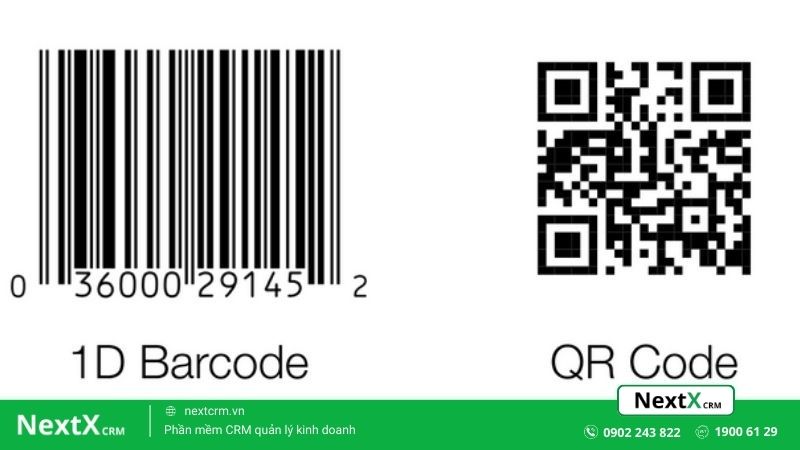
Cùng là mã vạch nhưng QR Code lại là phiên bản cải tiến của mã vạch truyền thống. Mã vạch truyền thống là một dãy các vạch được xếp liền kề nhau. Đồng thời mã QR có khả năng chứa tối đa tới 7.089 ký tự số và 4.296 ký tự chữ số.(hơn nhiều so với mã vạch truyền thống). Tuy nhiên mã QR chưa thể thay thế hoàn toàn mã vạch truyền thống. Đó là bởi mã vạch vẫn đang được dùng rất phổ biến tại các doanh nghiệp để quản lý hàng hóa và sản phẩm hiệu quả. Tuy nhiên, mã QR và mã vạch có một số điểm khác nhau.
Khác biệt trong hình ảnh nhận dạng (giao diện)
Mã QR thường có dạng hình vuông trong kho mã vạch của sản phẩm thường là hình chữ nhật. Khi quét dữ liệu thì thiết bị quét phải đọc mã vạch theo chiều ngang.
Bên cạnh đó, QR code chiếm ít không gian hơn mã vạch truyền thống. Vì vậy, sử dụng mã QR có thể tăng tính thẩm mỹ hơn cho sản phẩm.
Mã QR chứa nhiều và đa dạng dữ liệu hơn mã vạch
Được thiết kế theo hình vuông, mã QR chứa các ký tự được mã hóa nhiều hơn gấp trăm lần so với mã vạch truyền thống.
Mã vạch cung cấp thông tin chính của sản phẩm (giá, tên nhà sản xuất,…). Tuy nhiên, mã QR lại cung cấp nhiều thông tin và được sử dụng với nhiều mục đích hơn (xác định vị trí, truy cập wifi, trang thông tin nhà sản xuất,…).
Mã QR tiện lợi truy xuất thông tin sản phẩm và thanh toán online
Bạn sẽ thường xuyên thấy mã QR trên các sản phẩm mình sử dụng. Doanh nghiệp thường dùng QR Code để người dùng có thể quét mã và tìm hiểu các thông tin sản phẩm (nơi sản xuất, các loại, thành phần, danh mục liên quan,…). Bên cạnh đó, mã QR còn được dùng để thanh toán online vô cùng tiện lợi.
Mã QR giúp trao đổi thông tin liên lạc nhanh hơn
QR Code đồng thời có thể được sử dụng để trao đổi các thông tin liên lạc. Bạn chỉ dùng thiết bị quét mã. Sau đó, có thể dễ dàng xem review về một doanh nghiệp, có được SĐT hay địa chỉ của bất cứ ai. Ví dụ như bạn hoàn toàn có thể tìm kiếm bạn bè trên các mạng xã hội như Facebook, Zalo, Line,… một cách dễ dàng với mã QR cung cấp.
Những điểm mạnh của việc tạo mã QR
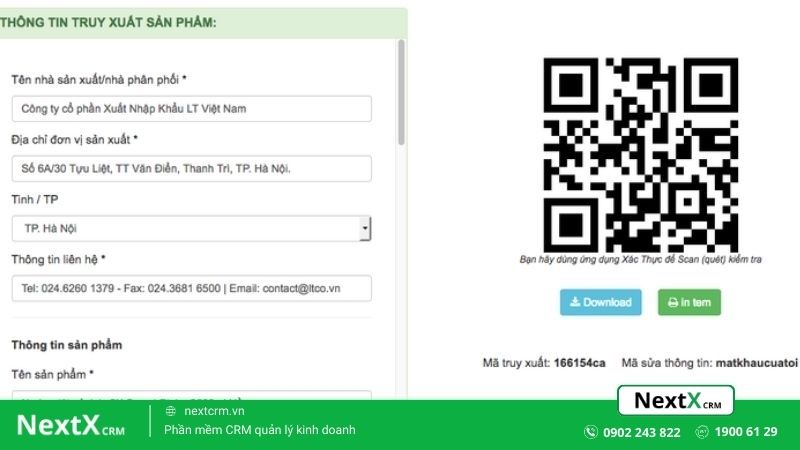
Để tìm hiểu cách tạo mã QR cho sản phẩm; trước hết, bạn cần tìm hiểu việc sử dụng mã QR cho sản phẩm có những lợi ích gì. Cụ thể, sử dụng mã QR cho sản phẩm sẽ đem đến cho bạn nhiều lợi ích như:
Đối với người bán
-
Đảm bảo sản phẩm của bạn không phải hàng giả, hàng nhái.
-
Quản lý giá cả, bảo hành sản phẩm một cách dễ dàng.
-
Nắm bắt được lượng tương tác của khách hàng hiệu quả.
-
Hỗ trợ cho các hoạt động truyền thông (gửi đi tin nhắn, danh thiếp, thông điệp, email,…).
Với người mua
-
Nắm bắt chính xác thông tin về nguồn gốc sản phẩm.
-
Tránh việc mua nhầm hàng giả, hàng kém chất lượng.
-
Được nhận hỗ trợ từ người bán.
Cách tạo mã QR cho sản phẩm

Dưới đây là cách tạo mã QR cho sản phẩm cực đơn giản. Bạn hãy thực hiện theo đúng các bước sau:
Bước 1: Chọn ứng dụng (trình) trước khi học cách tạo mã QR cho sản phẩm
Có rất nhiều cách tạo mã QR cho sản phẩm qua các trình phổ biến cho bạn lựa chọn. Và dưới đây là 10 trình tạo mã QR sản phẩm cung cấp cho bạn nhiều lựa chọn trên di động:
1. The QR Code Generator
2. QRCODE-GEN
3. QR Generator
4. 9QRcode
5. QRcode – Solution
6. Qr Zebra
7. QRStuff
8. ZXing Project QR Code Generator
9. QR Salekit
10. Vi-QR Code Generator
Lưu ý: Trước khi chọn trình tạo mã QR, bạn cần tìm hiểu thông tin về trình tạo mã đó phù hợp với doanh nghiệp bạn hay không.
Bước 2: Nhập thông tin và chỉnh sửa cài đặt
Bước tiếp theo trong cách tạo mã QR: Sau khi chọn trình thành công, hãy mở trình tạo mã QR, hệ thống sẽ hỏi bạn muốn hiển thị gì khi quét mã QR (Liên kết đến Website, MXH, thông tin sự kiện, Feedback khách hàng,…).
Nếu bạn muốn tạo mã QR cho sản phẩm thì có thể điều hướng khách hàng đến trang thông tin sản phẩm, nơi chứa các thông tin về sản phẩm, tác dụng, hạn sử dụng, chính sách đổi trả,…
Lưu ý: Trình tạo mã QR sẽ gợi ý cho bạn những lựa chọn khác nhau như: Bộ ảnh sản phẩm, video, trang web hướng dẫn sử dụng và chính sách vận chuyển, bảo hành,…
Bước 3: Chọn loại mã QR cho sản phẩm và tải xuống
Trong các cách tạo mã QR cho sản phẩm, có 2 loại mã QR cho sản phẩm cho bạn lựa chọn là: QR động (Dynamic) và QR tĩnh (Static).
Mã QR tĩnh có thể lưu trữ các thông tin qua văn bản, đường link đến các liên kết. QR tĩnh thường chỉ được áp dụng cho những thông tin không thay đổi (ngày thành lập công ty, ngày sự kiện diễn ra,…) vì những thông tin này không thay đổi được.
Điểm trừ của việc tạo mã QR là nếu bạn chọn mã QR tĩnh thì bạn không thể chỉnh sửa dữ liệu khi in. Vì vậy, hãy ưu tiên chọn mã QR động để có thể chỉnh sửa và cập nhật, bổ sung thêm thông tin cho khách hàng.
Điểm khác nhau giữa 2 mã QR cho sản phẩm
Điểm khác biệt của QR động so với QR tĩnh là có thể chỉnh sửa và cập nhật dữ liệu mới. Mã QR động được tạo và áp dụng một lần, bạn có thể thay đổi thông tin mà không cần thay đổi mã QR đã tạo trước đó nhưng khi quét mã vẫn hiển thị được những thông tin mới cập nhật.
Nên sử dụng mã QR động hay mã QR tĩnh?
Cách tạo mã QR cho sản phẩm tốt nhất là ưu tiên QR động. Đó là bởi mã QR động có thể cập nhật thông tin khi sản phẩm của bạn. Tuy nhiên, với các thông tin không thay đổi, bạn có thể sử dụng mã QR tĩnh vì mã này thường cho phép miễn phí.
Bước 4: Tạo thiết kế của mã QR cho sản phẩm
Bạn có thể tùy chỉnh thiết QR Code cho thương hiệu của mình (màu sắc, chèn logo của bạn,…). Bạn nên tạo 2 bản mã QR – một phiên bản đơn giản và một phiên bản chi tiết.
Bước 5: Kiểm tra mã QR
Khi đã tạo mã QR cho sản phẩm thì không thể bỏ qua việc kiểm tra mã. Trước khi sử dụng mã QR, bạn cần kiểm tra xem liệu mã có đúng không. Trang khá tốt để bạn kiểm tra là Google Goggles – nơi kiểm tra được liên kết hay những thông tin mà mã QR đọc được.
Sách điện tử của Apple cũng cung cấp trình đọc mã QR trên iOS 7. Vì vậy, bạn cũng nên kiểm tra trên đó để đảm bảo mã QR có thể đọc được.
Bước 6: Phân tích hoạt động của mã QR
Sau khi kiểm tra mã QR đã hoạt động và mã đã tiếp cận được tới khách hàng, bạn nên theo dõi thường xuyên các thông tin như lượng truy cập của mỗi mã QR là bao nhiêu? Khách hàng sau khi quét mã và truy cập website có mua hàng hay không?
Cách quét mã sau khi tạo mã QR cho sản phẩm
Sau khi tìm hiểu về cách tạo mã QR cho sản phẩm, dưới đây là các cách quét mã QR phổ biến:
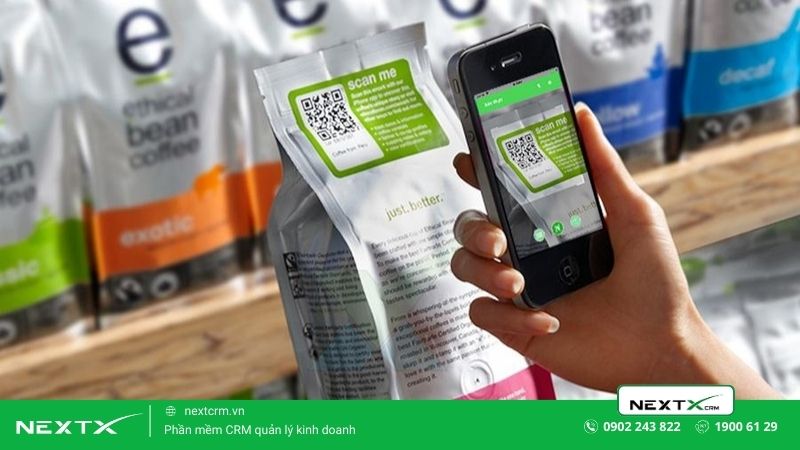
Trên thiết bị hệ điều hành iOS
Với người dùng điện thoại Iphone, khi quét mã QR thì bạn làm theo các bước sau:
-
Mở camera > Quay máy ảnh vào mã QR > Thông tin chứa trong mã sẽ hiển thị trên màn hình của bạn.
Trên thiết bị hệ điều hành Android
Các thiết bị điện thoại Android sẽ chia ra 2 trường hợp
Một số dòng điện thoại Android có hỗ trợ cách quét mã QR: Bạn chỉ cần bật máy ảnh, quét mã và nhận thông tin như Iphone.
Điện thoại của bạn không hỗ trợ tính năng này: Bạn có thể sử dụng tính năng quét thông qua các app như Zalo hoặc Google Ống Kính.
Quét QR Code bằng Zalo

- Zalo trên điện thoại > Thêm > Biểu tượng mã QR > Quét mã.
Vào ứng dụngtrên điện thoại > Thêm > Biểu tượng mã QR > Quét mã.
-
Bạn có thể nhấn giữ biểu tượng ứng dụng trên màn hình > Quét mã QR. (đối với một số dòng điện thoại mới)
Lưu ý các lỗi khi sử dụng QR cho sản phẩm
Bên cạnh cách tạo mã QR cho sản phẩm, hãy xem qua về các lỗi thường gặp khi sử dụng QR code nhé!
Không sử dụng mã QR trực tuyến cho sản phẩm
Bên cạnh cách tạo mã QR cho sản phẩm, ảnh Facebook của bạn hoặc đăng một bài viết trên blog. Qua đó giúp những người sử dụng mã có thể thao tác một cách nhanh hơn. Điều này sẽ giúp một liên kết đơn giản có thể điều hướng người tiêu dùng từ một trang web đến trang khác nhanh hơn.
Không thống kê số lượng người sử dụng mã QR cho sản phẩm

Sau khi tạo QR, đánh giá số lượng người truy cập các liên kết đính kèm là rất quan trọng. Để đánh giá liệu mã QR tạo bằng phần mềm tạo mã vạch online của bạn có hiệu quả hay không, bạn cần phải theo dõi lưu lượng truy cập của mình đến đâu, cũng như lưu lượng truy cập thực sự được tạo ra như thế nào.
Tạo mã QR liên kết tới các trang web nhàm chán
Mục tiêu đầu tiên của bạn với mã QR được tạo bằng phần mềm tạo mã vạch sản phẩm là hướng cho mọi người một sự tò mò với các đường link mà bạn sẽ liên kết. Vì thế, khi hai khía cạnh này được hoàn thành, nên có một số hình thức trình bày nội dung tùy chỉnh để họ khám phá.
Kết nối tới “website không khả dụng”
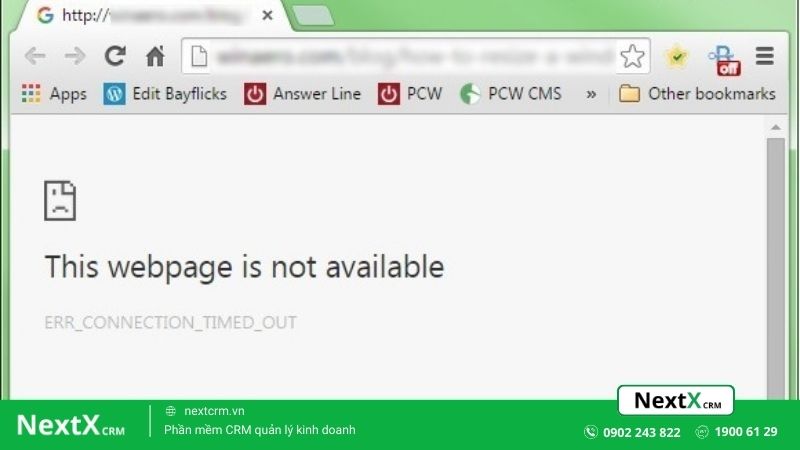
Dù bạn làm gì, đừng hướng người đọc đến một trang web mà chỉ hiển thị những dòng chữ như “Trang có thể không được hiển thị”. Bạn cần kiểm tra mã của bạn có hoạt động tốt trước khi dán nó ở bất cứ đâu.
LỜI KẾT
Qua bài viết trên, NextX đã gửi đến bạn những thông tin hữu ích về QR Code. Chúng mình hy vọng rằng, các bạn đã có được cái nhìn tổng quan hơn về cách tạo mã QR cho sản phẩm. Hãy thường xuyên theo dõi Trang tin NextX để học thêm nhiều kiến thức hữu ích hơn nữa nhé! Chúc bạn ngày mới tốt lành.















![Toni Kroos là ai? [ sự thật về tiểu sử đầy đủ Toni Kroos ]](https://evbn.org/wp-content/uploads/New-Project-6635-1671934592.jpg)


